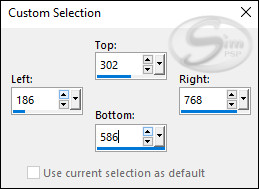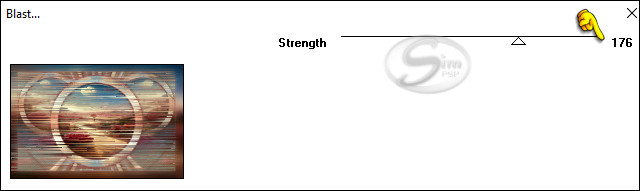|
Tutorial 194 by Sweety Traduzido para o Português pela Moderação do SIM PSP Tutorial Original:
Nota da Autora: - Este tutorial foi feito usando o Corel X12, mas pode ser feito com outras versões do PSP. Dependendo da versão do Corel que você está usando, você pode obter resultados diferentes. Muito obrigado às minhas tradutoras que levam meus tutoriais ao redor do mundo, e aos criadores de tubes sem os quais esse trabalho não seria possível. - Os tubes usados na minha versão são provenientes de vários grupos de compartilhamento e/ou das minhas pesquisas na internet. Eles são de uso exclusivo para este tutorial e não devem ser compartilhados ou usados novamente em seus próprios tutoriais. - Este tutorial é fruto da minha imaginação. Qualquer semelhança com outro tutorial é mera coincidência. -- Por favor, não o publique em seus sites, blogs ou fóruns sem a minha permissão. - Não se esqueça de assinar suas criações para evitar plágio, que infelizmente está se tornando cada vez mais comum. - Se você postar suas criações baseadas em um dos meus tutoriais em seus sites, blogs, grupos ou fóruns, lembre-se de incluir o link para este tutorial. - Não
hesite em alterar o modo de mesclagem das camadas de acordo com seus
tubes e cores. - Por favor, não hesite em me avisar se você encontrar qualquer problema com o meu. Obrigado pela compreensão. Divirta-se. Sweety
MATERIAL:
NOTA DA AUTORA SOBRE O MATERIAL: em seus sites/blogs ou em seus tutoriais sem a minha autorização. Infelizmente, algumas pessoas resistem a essa restrição.
PLUGINS: Filters Unlimited 2.0 > Two Moon
> Paper Fold
Tutorial Traduzido no PSP 2020
TUTORIAL
Abra uma imagem
transparente de 950x600px. Ative o arquivo 95589d46835a75a3e51ea1417dffaae5 ou outra imagem de paisagem de sua escolha. Edit > Copy e volte ao trabalho. Edit > Paste Into Selection. Selections > Select None. Effects > Image Effects > Seamless Tiling: Default
Adjust > Blur > Gaussian Blur: 20 Effects > Reflection Effects > Rotating Mirror:
02 - Layers >
Duplicate.
Effects > Reflection Effects > Rotating Mirror:
Layers > Properties > General > Opacity: + ou - 70% Layers > New Raster Layer. Selections > Load/Save Selections > Load Selection From Disk: SELECTION 1 194
Pintar essa seleção com a cor do Foreground: #aa5454 Selections > Select None.
03 - Layers > Duplicate. Effects > Plugins > MuRa's Meister > Pole Transform:
Layers > Duplicate.
04- Esse será o resultado até agora com a posição das Layers:
Selections > Load/Save Selections > Load Selection From Disk: SELECTION 2 194
Ative a layer Raster 2. Teremos esse resultado:
Mantenha a seleção...
05- Ative a layer
Raster 1.
Effects > Plugins > Filters Unlimited 2.0 > Variations > ButtonMaker Round...
Effects > Reflection Effects > Rotating Mirror:
Selections > Promote Selection to layer. Selections > Modify > Contract: 42px Pressione a tecla Delete em seu teclado. Selections > Select None.
06- Ative a ferramenta Selection Tool > Custom Selection:
Pressione a tecla Delete em seu teclado. Selections > Select None. Layers > Merge > Merge
Down. Teremos esse resultado com a posição da layers:
07- Layers > New Raster Layer. Pintar a seleção com a cor do Foreground: #aa5454 Selections > Modify > Contract: 5px Pressione a tecla Delete em seu teclado. Layers > New Raster Layer. Ative o arquivo 95589d46835a75a3e51ea1417dffaae5 ou outra imagem de paisagem de sua escolha. Edit > Copy e volte ao trabalho. Edit > Paste Into Selection. Adjust > Sharpness > Sharpen. Selections > Invert. Effects > 3D Effects > Drop Shadow: 0 / 0 / 60 / 20 Color: #000000 Layers > Arrange > Move Down. Repetir Layers > Arrange > Move Down. Selections > Invert. Effects > Plugins > Alien Skin Eye Candy 5: Impact > Glass:
Selections > Select None.
08- Até o momento o resultado será esse:
Ativar a layer Raster 3. Layers > Merge > Merge Down. Repetir > Layers > Merge > Merge Down. Layer > Arrange > Move UP. Repetir > Layer > Arrange > Move UP. Ativar a layer Copy of Raster 2. Layers > Merge > Merge Down. Effects > 3D Effects > Drop Shadow: 0 / 0 / 60 / 20 Color: #000000 Ficaremos com esse resultado na posição das layers:
09- Ativar a layer Copy of Raster 1. Selections > Load/Save Selections > Load Selection From Disk: SELECTION 3 194
Effects > Plugins > Filters Unlimited 2.0 > &<Bkg Designer sf10 I> > Center Mirror...
Effects > Reflection Effects > Rotating Mirror:
Selections > Select None. A opacidade dessa layer está em aproximadamente 70%, deixe assim.
10- Com a layer Copy of Raster 1 ativada vá em: Selections > Load/Save Selections > Load Selection From Disk: SELECTION 4 194
Layers > New Raster Layer. Ative o arquivo 95589d46835a75a3e51ea1417dffaae5 ou outra imagem de paisagem de sua escolha. Edit > Copy e volte ao trabalho. Edit > Paste Into Selection. Effects > Reflection Effects > Rotating Mirror:
Layers > Properties > General > Opacity: 40% Nota: a opacidade pode variar entre 40 e 60% Layers > New Raster Layer. Ative o arquivo DECO PERSO 1 194 MAI 2023 SWEETY. Edit > Copy e volte ao trabalho. Edit > Paste Into Selection. Layers > Duplicate. Effects > 3D Effects > Drop Shadow: 0 / 0 / 60 / 20 Color: #000000
11- Teremos esse resultado na posição das layers:
Ativar agora a layer Raster 2. Effects > Geometric Effects > Skew:
Com a ferramenta Selection Tool selecione essas duas linhas:
Pressione a tecla Delete em seu teclado. Selection > Select None. Layers > Duplicate. Image > Mirror > Mirror Horizontal. Layers > Merge > Merge
down.
12- Ativar a layer Raster 4. Layers > Duplicate. Image > Resize: 70% - all layers desmarcado.
Effects > Image Effects > Seamless Tiling:
Effects > Reflection Effects > Rotating Mirror:
Layers > Properties > General > Opacity: 70 Layers > Arrange > Move Down. Repetir > Layers > Arrange > Move Down. Teremos esse resultado na posição das layers antes de aplicar as bordas:
13 - Image > Add Borders >
Symmetric: 3 px - Color:
Foreground: #aa5454 Image > Add Borders > Symmetric: 40px com qualquer cor. Selections > Invert. Ative o arquivo 95589d46835a75a3e51ea1417dffaae5 ou outra imagem de paisagem de sua escolha. Edit > Copy e volte ao trabalho. Edit > Paste Into Selection. Adjust > Blur > Gaussian Blur: 20 Effects > Plugins > VM Toolbox - Blast...
Effects > Reflection Effects > Rotating Mirror:
Mantenha a seleção...
14- Effects > Plugins > AAA Frames > Photo Frame:
Effects > Reflection Effects > Rotating Mirror:
Selections > Promote Selection to layer. Mantenha a seleção... Ativar a layer Background. Ative o arquivo 95589d46835a75a3e51ea1417dffaae5 ou outra imagem de paisagem de sua escolha. Edit > Copy e volte ao trabalho. Edit > Paste Into Selection. Adjust > Blur > Gaussian Blur: 20 Ativar a layer Promoted Selection. Layers > Properties > General > Blend Mode: Luminance (L) ou outra à sua escolha. Effects > 3D Effects > Drop Shadow: 0 / 0 / 60 / 20 Color: #000000 Selections > Select None.
15- Ativar o titulo AVRIL 2023 WORD ART FETE DES MERES 14 04 23 SWEETY. Edit > Copy. Volte ao trabalho e Edit > Paste As New Layer. Posicionar dentro do círculo na parte superior. Layers > Duplicate, Layers > Arrange > Move Down. Effects > Image Effects > Offset:
Ativar o titulo AVRIL 2023 WORD ART FETE DES MERES 2 14 04 23 SWEETY. Edit > Copy. Volte ao trabalho e Edit > Paste As New Layer. Ativar a ferramenta Pick Tool: Position X: 436 - Position Y: 17 Layers > Duplicate, Layers > Arrange > Move Down.
Ativar o Tube principal AVRIL 2023 CAROLE ET CAROLINE 14 04 23 SWEETY ou outro de sua escolha. Edit > Copy. Volte ao trabalho e Edit > Paste As New Layer. Image> Resize: 50% - all layers desmarcado. Adjust > Sharpness > Sharpen. Effects > 3D Effects > Drop Shadow à sua escolha. Posicionar à direita.
Ativar o Tube decorativo AVRIL 2022 COMPO ROMANTIQUE 1 19 04 22 SWEETY ou outro de sua escolha. Edit > Copy. Volte ao trabalho e Edit > Paste As New Layer. Image> Resize: 50% - all layers desmarcado. Adjust > Sharpness > Sharpen. Effects > 3D Effects > Drop Shadow à sua escolha. Posicionar à esquerda.
16- Layers > Merge > Merge All. Image > Resize > By Pixel > Width: 950px, resize all layers marcado. Adjust > Sharpness > Sharpen. Aplicar sua marca d'água ou assinatura.
Formatação, Arte Final e Tutorial by Moderação SIM PSP Tutorial 194 by Sweety Material fornecido no tutorial por Sweety
Versão by Marcinha - Owner SIM PSP
Créditos: Formatação, Arte Final e Tutorial by Márcinha Tube Principal e Decorativo: Tubed by Pqna&Alice Imagem Paisagem Pinterest
Sinta-se à vontade para enviar suas versões para a autora clicando na imagem abaixo:
|